更新时间:2024-03-05 gmt 08:00
修改windows弹性云服务器的分辨率-九游平台
操作场景
远程登录windows弹性云服务器后,修改分辨率设置。
处理方法1:vnc方式登录
不同版本的windows操作系统,操作略有差异,本节以windows server 2016 标准版 64bit为例,介绍如何修改windows弹性云服务器的分辨率。
- 通过vnc方式登录弹性云服务器。
- 右键单击桌面,选择“显示设置”。
图1 显示设置
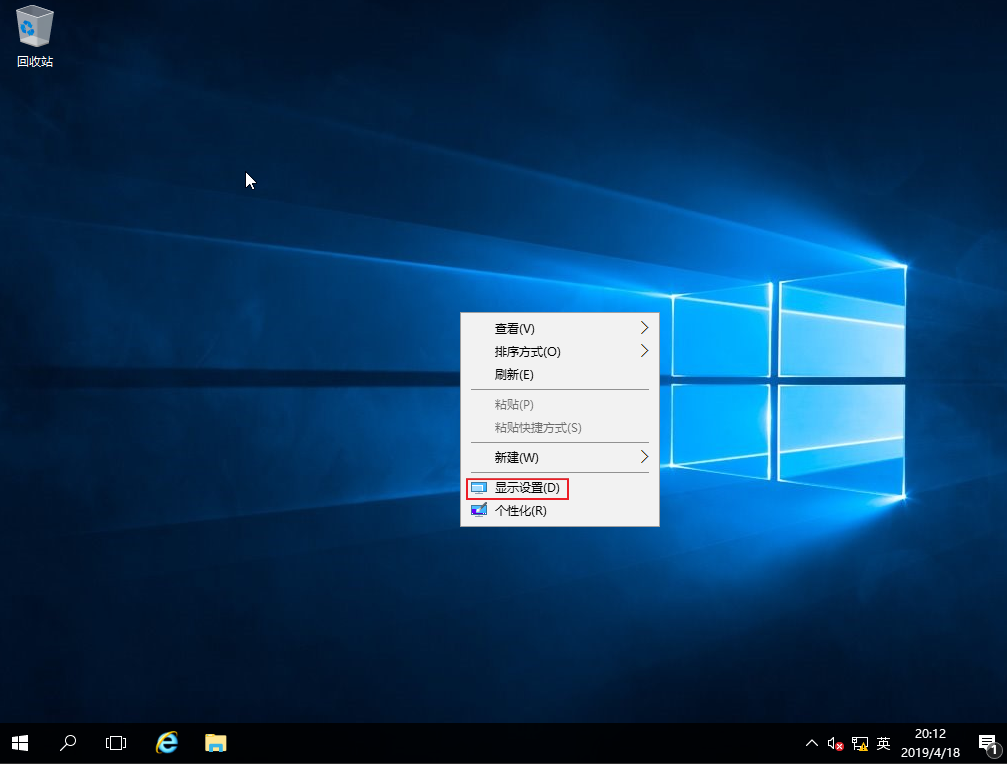
- 在“设置”界面,选择“显示”页签,单击“高级显示设置”。

如果远程桌面不显示全屏,可调整“更改文本应用项目的大小”,将缩放比例改为100%,则远程桌面显示正常。
图2 设置
- 在“分辨率”栏的下拉列表中,修改弹性云服务器的分辨率。
图3 设置分辨率
- 单击“应用”。
处理方法2:mstsc方式登录
如果您通过mstsc方式登录弹性云服务器,那么,需在远程桌面连接前,设置windows弹性云服务器的分辨率大小。
- 在您的用户本地计算机(即客户机)上,单击“开始”菜单。
- 在“搜索程序和文件”中,输入“mstsc”。
- 在“远程桌面连接”窗口,单击左下角的“选项”。
图4 远程桌面连接
- 选择“显示”页签,在“显示配置”中设置分辨率大小。
图5 显示
- 分辨率设置完成后,使用mstsc方式连接弹性云服务器。
父主题:
相关文档
意见反馈
文档内容是否对您有帮助?
提交成功!非常感谢您的反馈,我们会继续努力做到更好!
您可在查看反馈及问题处理状态。
系统繁忙,请稍后重试
如您有其它疑问,您也可以通过华为云社区问答频道来与我们联系探讨




